Maaaring mabilis at tumpak na i-convert ng PDF sa Excel Converter ang mga native na PDF file sa Microsoft Excel Spreadsheet (.xlsx), CSV at TXT. Mayroon ka pa bang gastusin ng maraming oras retyping o extracting ng data mula sa mga PDF file? Sa PDF sa Excel Converter, wala pa! Ito ay dinisenyo para i-convert ang PDF pabalik sa orihinal na file ng Excel upang maaari mong gawin ang calculator, pormula o ayusin ang data madali.
Mga smart na paraan upang i-convert ang PDF sa Excel: Upang ma-convert ang lahat ng mga uri ng PDF file nang tumpak, mayroong dalawang paraan para sa pagkilala ng talahanayan at conversion. (1) Base sa mga hangganan ng talahanayan; (2) Base sa istraktura ng data. Auto table detection: Para sa karamihan ng data ng talahanayan na may buo o bahagyang mga linya ng hangganan, ang PDF sa Excel Converter ay maaaring makakita ng talahanayan nang awtomatiko, kaya ang kailangan mo lang gawin ay idagdag ang PDF file, i-click ang pindutang I-convert, at piliin ang output folder upang i-imbak ang output Excel file. Hayaan mong markahan nang manu-mano ang talahanayan: Kung hindi tama ang auto detection, maaari mo pa ring markahan ang mga lugar ng talahanayan sa pamamagitan ng iyong sarili. Lang i-drag lamang ang isang lugar sa built-in na PDF Reader, gagawa ito ng pag-detect ng mesa para sa lugar na iyon kaagad. Markahan ang table flexibly: Para sa ilang mga mesa na may kumplikadong layout, halimbawa, sa mga merged cell, o mga row ng pamagat. Maaari kang magdagdag ng mga haligi at hanay ng mga linya, pagsamahin at split na mga cell hangga't gusto mo. Ang file na output ay mahigpit at tumpak na i-convert ang base ng PDF sa talahanayan na iyong minarkahan. Sa kasong ito, maaari itong hawakan ang kahit na ang pinaka-kumplikadong data ng PDF file nang walang anumang mga problema. May kakayahang umangkop na mga pagpipilian sa output: Maaari mong i-convert lamang ang data ng talahanayan o anumang data ng teksto sa Excel file; maaari mong panatilihin ang orihinal na pag-format, tulad ng font at kulay ng cell, mga border line atbp, o pag-convert lamang ng data nang walang pag-format; o maaari mong i-convert ang lahat ng mga pahina sa isang sheet o ilagay ang bawat pahina sa isang sheet hangga't gusto mo. I-convert ang maramihang mga PDF file sa isang pagkakataon: Maaari kang magdagdag ng maraming mga PDF file hangga't gusto mo sa isang pagkakataon, sa bilis ng 100 na pahina sa bawat min, na nangangahulugan na kahit na ang pinakamahabang at batch file ay i-convert sa ilang minuto upang i-save ang iyong oras.
Ano ang bago sa paglabas na ito:
Bersyon 6.0: 1. Isinalin ang interface ng software, na sumusuporta sa 8 mga wika ngayon, kabilang ang Ingles, Aleman, Pranses, Portuges, Italyano, Pinasimpleng Tsino at Tradisyunal na Tsino.
2. Pinahusay na kalidad ng conversion ng PDF.
3. Iba pang mga bug naayos.
Ano ang bago sa bersyon 5.0:
Bersyon 5.0: (1) Paganahin o huwag paganahin ang pag-detect ng talahanayan ng awtomatikong; (2) Ilapat ang layout ng talahanayan sa lahat ng mga pahina; (3) 3 mga paraan upang makita ang istraktura ng talahanayan; (4) Alamin ang mga talahanayan para sa lahat ng mga pahina.
Ano ang bago sa bersyon 3.5.0:
Bersyon 3.5.0 pinahusay ang katumpakan ng conversion ng talahanayan, markahan ang mga lugar ng manu-manong para sa mas mahusay na katumpakan.
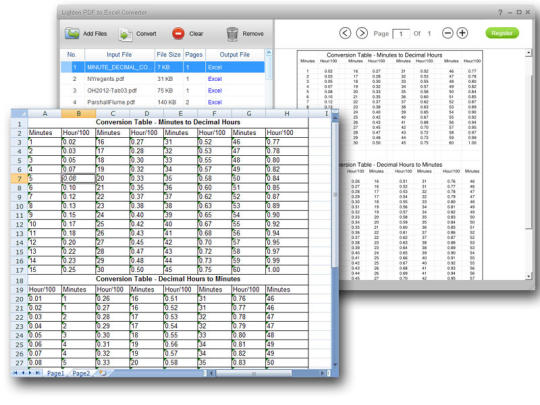

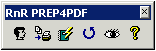
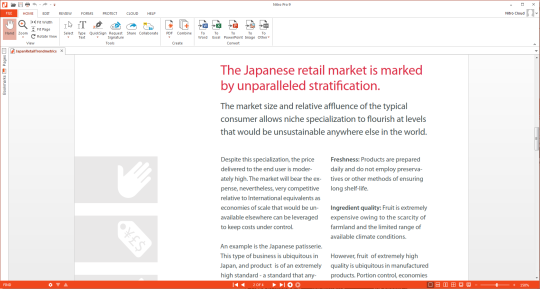
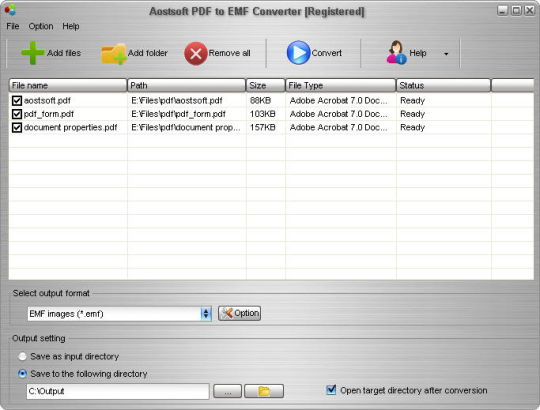
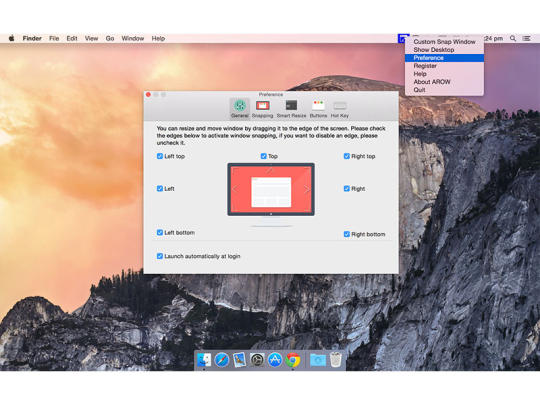
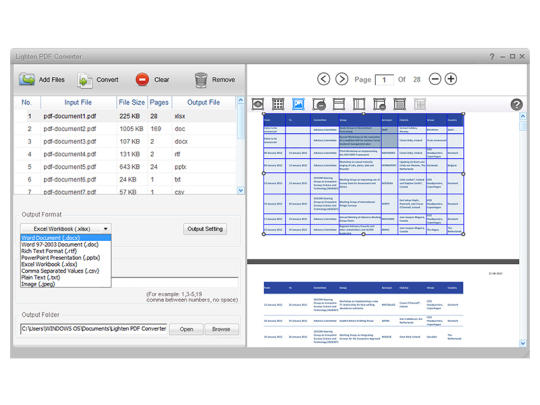
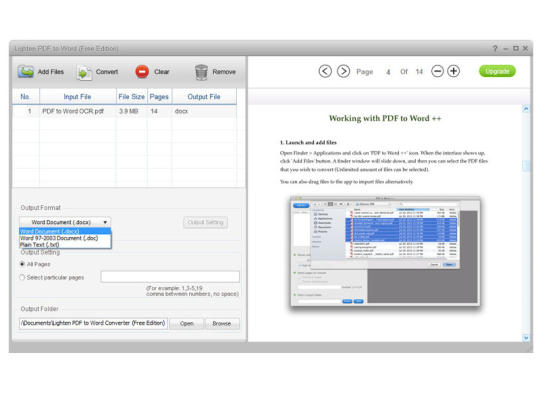
Mga Komento hindi natagpuan